Mặc dù vậy, nếu bạn đã từng sử dụng iPhone X, iPhone XS hoặc thậm chí là iPhone XR, bạn sẽ quen với cách chụp màn hình trên các dòng iPhone này. Do iPhone 11 thiếu nút home, Apple sử dụng tổ hợp nút phần cứng khác trên thiết bị để chụp màn hình iPhone 11 thay vì các cách thông thường như trước. Do đó, hôm nay Tindichvu.org xin hướng dẫn các bạn cách thực hiện đơn giản nhất. Hãy cùng theo dõi nhé!

Nội dung bài viết
Hướng dẫn cách chụp màn hình iPhone 11
Bước 1: Nhấn nút Side và nút Volume up (Tăng âm lượng)
– Nhấn đồng thời nút Volume up và nút Side (trước đây gọi là nút Sleep/ Wake ) trên iPhone 11. Ngay sau khi bấm các nút, các bạn sẽ có được một bức ảnh chụp màn hình.

Bước 2: Chỉnh sửa ảnh chụp màn hình
– Các bạn có thể nghe thấy âm thanh như khi chụp ảnh và thấy bản xem trước ảnh chụp màn hình hiển thị ở phía dưới. Các bạn có thể thấy tùy chọn chú thích và chỉnh sửa ảnh chụp màn hình. Bạn cũng có thể cắt ảnh như bình thường. Ngoài ra, để tắt âm thanh khi chụp ảnh màn hình, các bạn chỉ cần để iPhone ở chế độ tắt tiếng.
Bước 3: Chia sẻ ảnh chụp màn hình
– Chạm và giữ vào phần xem trước để chuyển trực tiếp đến Share (Chia sẻ) và gửi ảnh chụp màn hình đến một ứng dụng bạn muốn. Bạn cũng có thể bỏ qua phần xem trước ảnh chụp màn hình. Ảnh sẽ được lưu tự động trong album Screenshot (Ảnh chụp màn hình) trong ứng dụng Photos (Chụp ảnh) .
Cách chụp ảnh màn hình iPhone 11 bằng Assistive Touch
Bước 1: Bật Assistive Touch (nút Home ảo) bằng cách đi tới Settings (Cài đặt) -> General (Cài đặt chung) -> Accessibility (Trợ năng) -> Assistive Touch. Các bạn sẽ thấy một nút bán trong suốt được thêm vào màn hình. Đó là nút AssistiveTouch.
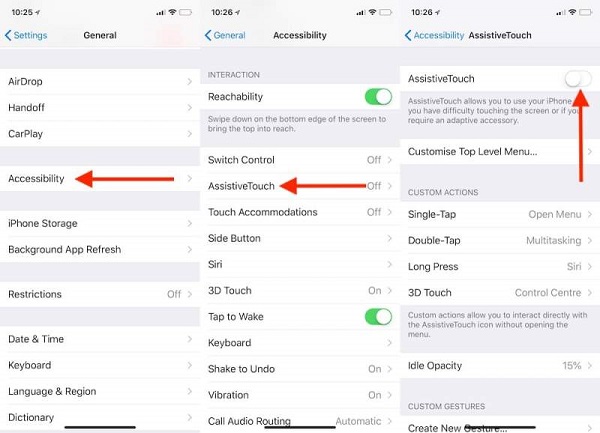
Bước 2: Bấm Customize Top Level Menu (Tùy chọn menu ở mức cao nhất).
– Sau đó chạm vào biểu tượng Custom (Tùy chỉnh – biểu tượng có dấu sao) và chọn chụp ảnh màn hình iPhone 11 từ danh sách. Nút chụp màn hình iPhone 11 sẽ được thêm vào menu AssistiveTouch. Các bạn cũng có thể nhấn vào bất kỳ biểu tượng mặc định nào để thay thế nó bằng nút Chụp ảnh màn hình hoặc các tùy chọn khác từ danh sách.
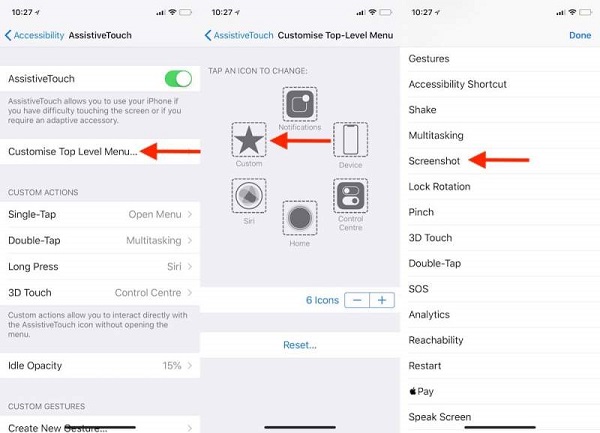
Bước 3: Với tùy chọn chụp ảnh màn hình được thêm vào menu AssistiveTouch, bạn có thể chụp màn hình iPhone 11 với một tay.
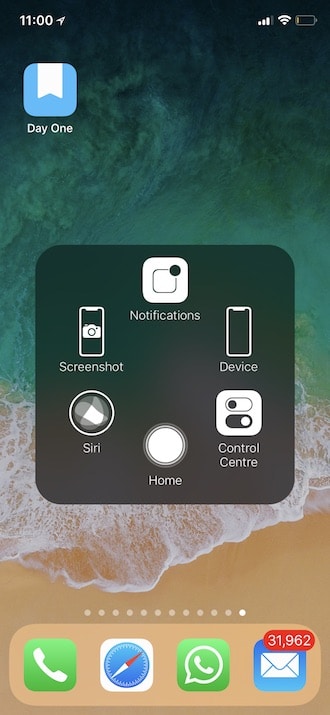
Cách xem ảnh chụp màn hình iPhone 11
– Các bạn có thể tìm thấy tất cả các ảnh chụp màn hình của mình trong album Screenshot . Album này được tạo tự động. Mỗi ảnh chụp màn hình bạn chụp sẽ được tự động thêm vào đó.
Như vậy, chúng tôi đã hướng dẫn đến các bạn cách chụp màn hình iPhone 11. Hi vọng thông qua bài viết này sẽ giúp các bạn có thể chụp được những bức ảnh mong muốn.
>>> Xem thêm: Cách Reset cứng iPhone 11, iPhone 11 Pro, iPhone 11 Pro Max
Chúc các bạn thực hiện thành công nhé!






